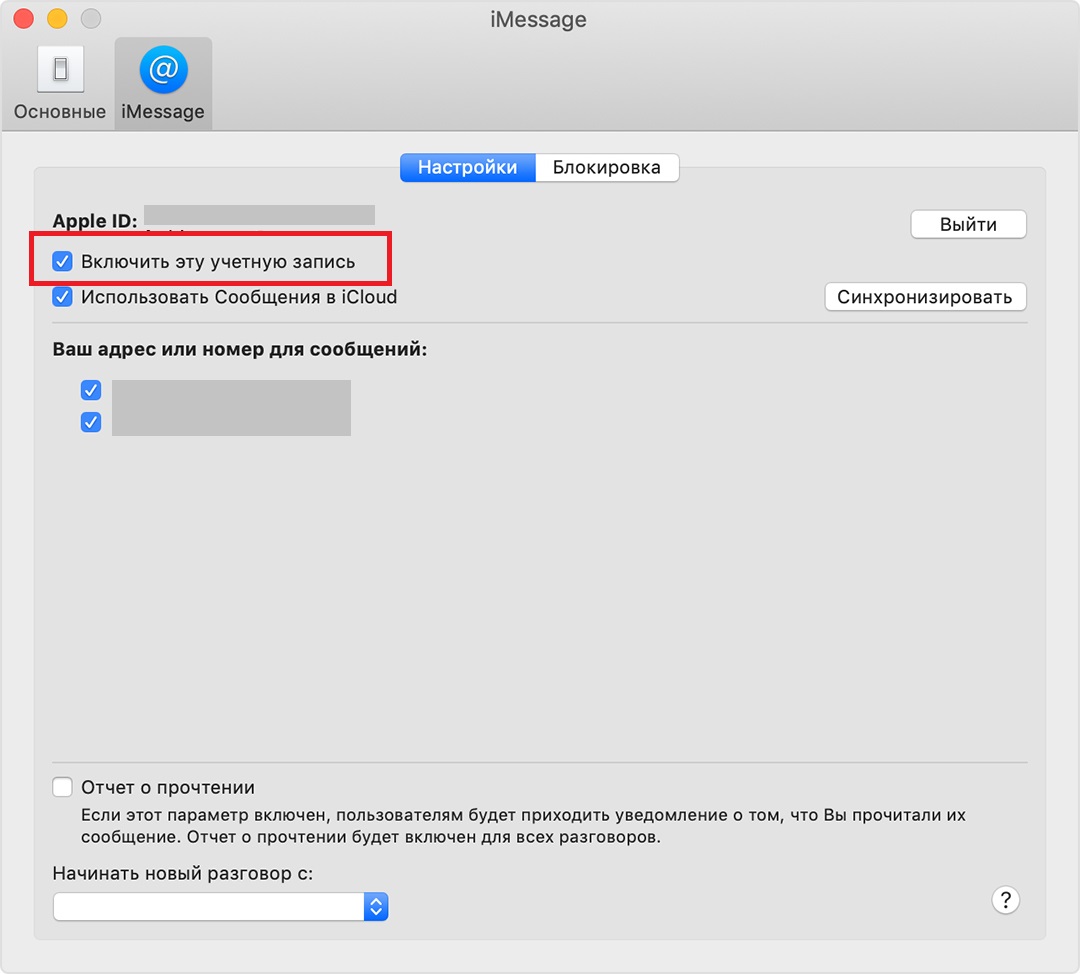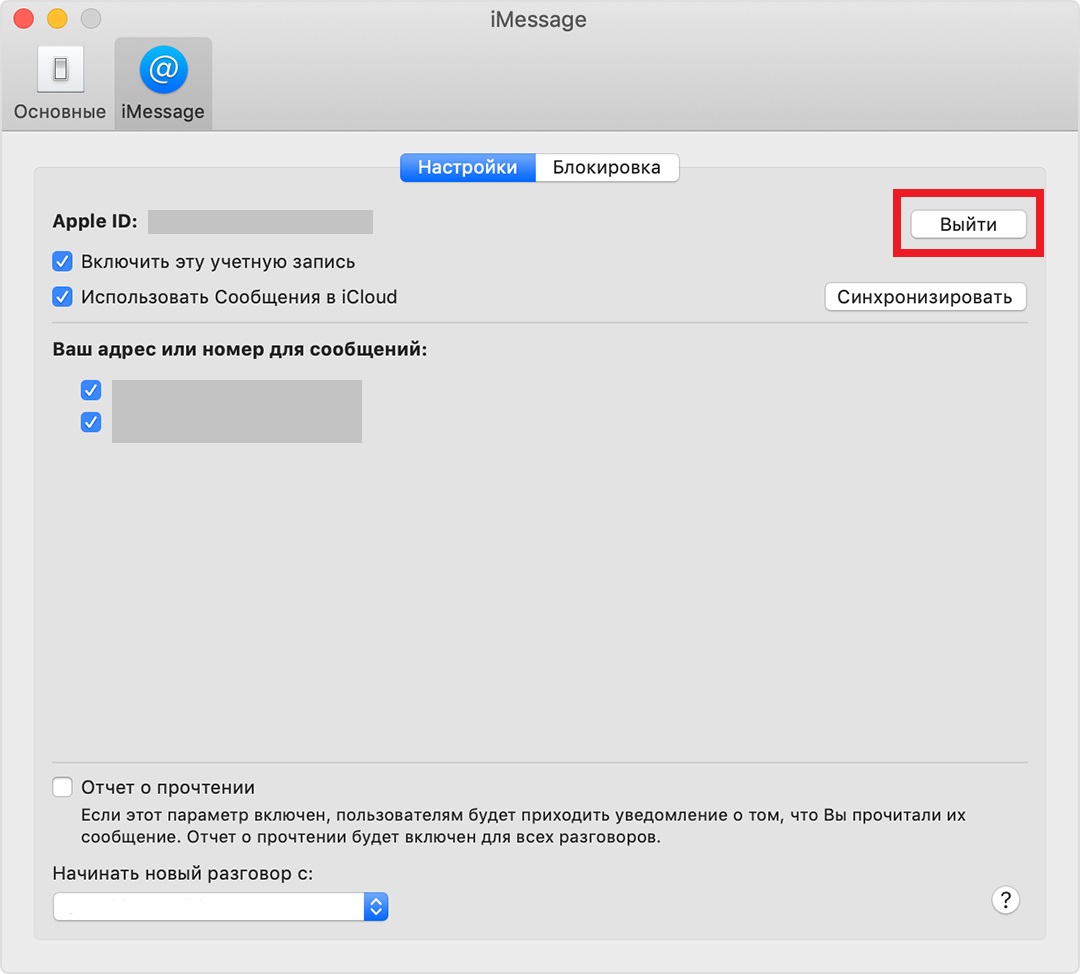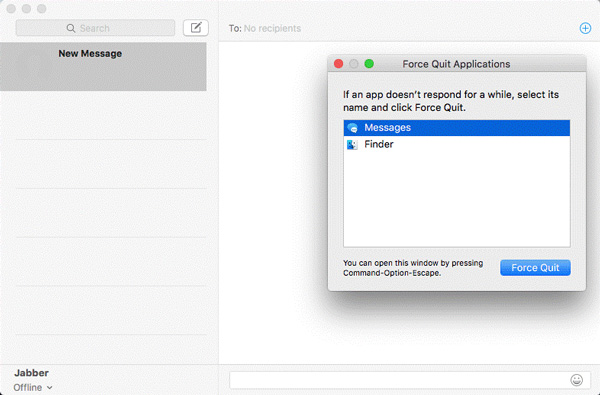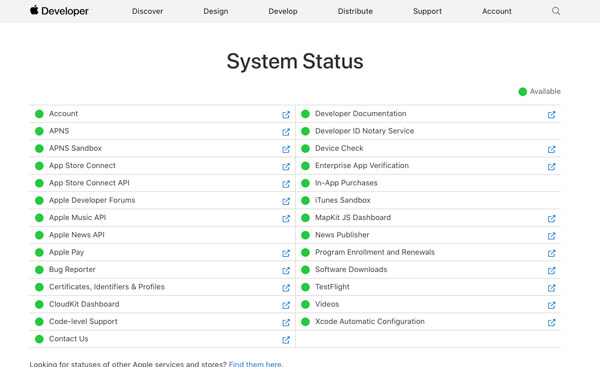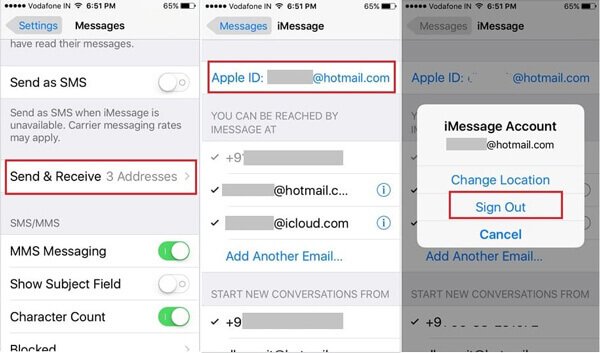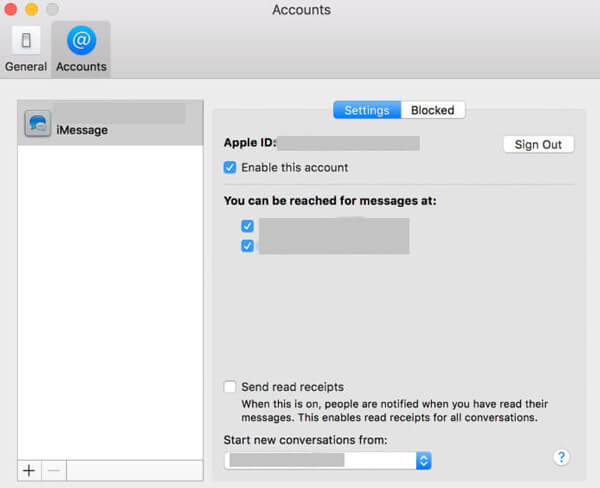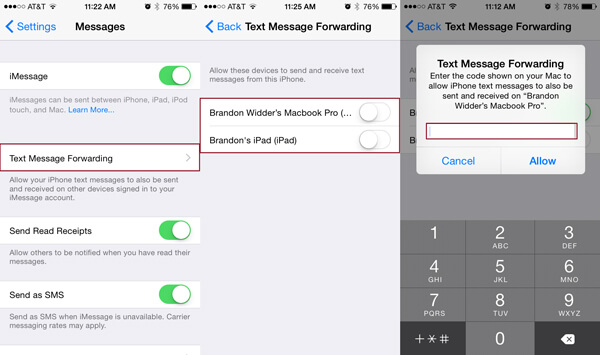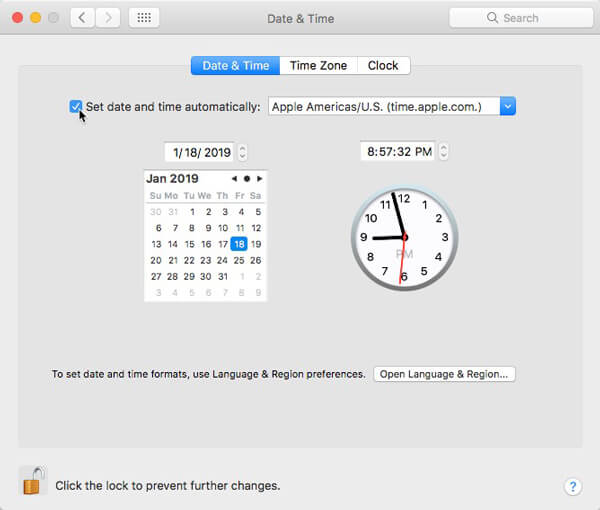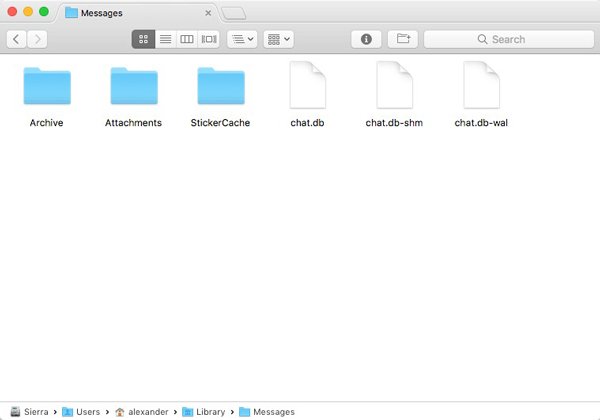Если не удается выполнить вход в учетную запись iMessage или FaceTime на компьютере Mac
Если выполнить вход в учетную запись iMessage или FaceTime не удается, может помочь одно из следующих решений.
При первой настройке программы «Сообщения» на компьютере Mac предлагается выполнить вход в учетную запись iMessage с использованием идентификатора Apple ID. Затем приложение «Сообщения» автоматически выполняет попытку входа при каждом ее запуске. То же касается входа в FaceTime. Если какой-либо из программ не удается выполнить вход, попробуйте следующие решения.
Проверьте подключение к Интернету
Убедитесь, что компьютер Mac подключен к Интернету. Должна быть возможность, например, загружать веб-страницы или получать электронную почту.
Проверьте доступность служб
На странице Состояние системы Apple проверьте, нет ли временного перебоя в работе служб iMessage или FaceTime.
Проверьте настройки даты и времени
- Выберите меню Apple () > «Системные настройки» и щелкните «Дата и время». Убедитесь, что дата, время и часовой пояс указаны правильно.
- Если флажок «Получать дату и время с сервера» установлен, снимите его и установите повторно. (Если флажок затенен, щелкните
и введите пароль администратора.)
Убедитесь, что установлена последняя версия ПО
Узнайте, как обновить программное обеспечение компьютера Mac. Обновления программного обеспечения могут улучшить стабильность, совместимость и безопасность компьютера Mac, а также устранить возникшую проблему.
Проверьте идентификатор Apple ID
Чтобы проверить правильность идентификатора Apple ID и пароля, перейдите на страницу учетной записи Apple ID и выполните вход с тем идентификатором Apple ID, который используется с программой «Сообщения» и FaceTime. Если это сработало, откройте программу и выполните следующие действия:
- Приложение «Сообщения»: выберите «Сообщения» > «Настройки» и щелкните «Учетные записи». Выберите свою учетную запись iMessage и нажмите кнопку «Выйти». Теперь снова выполните вход с идентификатором Apple ID, использованном на странице учетной записи Apple ID.
- Программа FaceTime: выберите FaceTime > «Настройки». На вкладке «Параметры» щелкните «Выйти». Затем снова выполните вход с идентификатором Apple ID, использованном на странице учетной записи Apple ID.
Выполните сброс параметров памяти NVRAM
Если проблема связана с какой-либо из настроек, хранящихся в памяти NVRAM, сбросьте память NVRAM на компьютере Mac.
Проверьте стороннее ПО
Если в системе установлено сетевое программное обеспечение (брандмауэр, средства безопасности, VPN и т. п) сторонних разработчиков, убедитесь, что оно не блокирует сетевые порты, используемые службами iMessage и FaceTime. При необходимости отключите блокирующее ПО и еще раз попробуйте воспользоваться учетной записью iMessage или FaceTime.
Дополнительная информация
Функция FaceTime доступна не во всех странах и регионах.
Информация о продуктах, произведенных не компанией Apple, или о независимых веб-сайтах, неподконтрольных и не тестируемых компанией Apple, не носит рекомендательного или одобрительного характера. Компания Apple не несет никакой ответственности за выбор, функциональность и использование веб-сайтов или продукции сторонних производителей. Компания Apple также не несет ответственности за точность или достоверность данных, размещенных на веб-сайтах сторонних производителей. Обратитесь к поставщику за дополнительной информацией.
Не работает iMessage на Mac? Как исправить
Программа Сообщения на Mac позволяет легко и удобно отправлять сообщения iMessage на и с компьютера на другие устройства, вроде iPhone, iPad, Mac и iPod touch. Обычно всё работает отлично, но иногда с функцией iMessage могут возникать проблемы на Mac.
Чаще всего сообщения не отправляются, грузятся очень долго или выдают ошибку отправки. Ниже мы расскажем, что делать в таких случаях, чтобы решить проблему. Начнём с самых простых способов решения и постепенно перейдём к более сложным.
1: Убедитесь, что Mac подключен к интернету
Функция iMessage для работы требует подключения к интернету. Не важно, что это: Wi-Fi, проводное подключение или точка доступа. Но подключение должны быть активным, и интернет должен работать.
Первым делом проверьте, что ваш Mac подключен к интернету, а интернет работает. Для этого откройте браузер и зайдите на какой-нибудь сайт.
2: Перезагрузите Mac
Часто проблему решает обычная перезагрузка Mac. Перезагрузите свой компьютер, а потом откройте Сообщения и проверьте, заработала ли функция.
3: Убедитесь, что на Mac включены Apple ID/iCloud
Функция iMessage также требует связи с учётной записью Apple ID, которая используется и для iCloud. Проверьте, что на Mac настроен ваш Apple ID:
- На панели меню выберите значокApple, а затем Системные настройки.
- Зайдите в настройки iCloud и проверьте, чтобы на Mac был настроен ваш Apple ID.
На Mac и iPhone должен быть один и тот же Apple ID, это необходимо для синхронизации сообщений.
4: Отключите и включите iMessage на Mac
Иногда проблема может исчезнуть, если отключить и снова включить функцию iMessage на Mac.
- Откройте Сообщения на Mac.
- На панели меню выберите Сообщения > Настройки.
- Перейдите на вкладку iMessage.
- Проверьте, что ваш Apple ID настроен, и стоит галочка возле Включить эту учётную запись.
- Теперь уберите её, а потом снова верните, чтобы переподключить функцию.
5: Выйдите и зайдите в учётную запись iMessage на Mac
Также можно попробовать выйти с учётной записи iMessage, а затем зайти на неё заново.
- Откройте Сообщения на Mac.
- На панели меню выберите Сообщения > Настройки.
- Перейдите на вкладку iMessage.
- Нажмите кнопку Выйти.
- Закройте Сообщения.
- Запустите Сообщения снова и зайдите в свою учётную запись.
6: Убедитесь, что на iPhone включена пересылка сообщений
Если у вас iPhone и Mac, то проверьте, чтобы на смартфоне была включена пересылка сообщений. Подробнее о функции читайте здесь. Если функция отключена, вы не сможете отправлять SMS-сообщения с Mac, к примеру, пользователям с Android.
7: Проверьте, работает ли iMessage на iPhone/iPad
Если у вас есть iPhone или iPad, а не только Mac, проверьте, что функция iMessage работает и на них.
Если проблемы возникают и на мобильном устройстве, возможно, дело в серверах iMessage. В таком случае вы можете только ждать. Иногда функция iMessage работает, но сообщения синхронизируются между устройствами не всегда.
Надеемся, что хотя бы один из способов выше помог вам решить вашу проблему.
iMessage не работает или синхронизируется на Mac — вот окончательные исправления
Размещенно от Ной Миллер Сентябрь 30, 2019 12: 43
iMessage — это популярная служба сообщений устройств Apple, которая позволяет вам общаться с другими людьми. Когда вам нужно синхронизировать iMessages с iPhone на Mac, вы можете обнаружить, что iMessage не показывает имена контактов на Mac, не синхронизирует между Mac и iPhone. Что делать, если iMessage не работает на Mac?
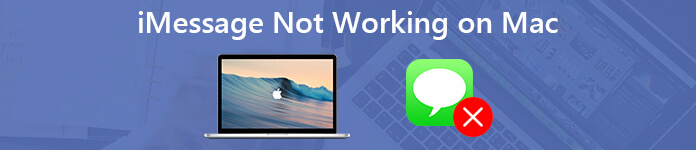
Просто узнайте больше о причинах проблем и узнайте больше об исправлениях из статьи. Независимо от того, не работает ли сервер iMessage или какие-то проблемы с вашим Mac, вот скомпилированное 6 устранение неполадок для iMessage, не работающего на проблемах Mac. Читайте статью и получите желаемое решение соответственно.
Часть 1: Почему мой iMessage не работает на Mac
Причины, по которым iMessage перестал работать на Mac, могут быть сложными, например, проблема с сервером iMessage, проблема с сетью, неправильная конфигурация iMessage, недостаточно места для новых iMessage или даже настройки для проблем MacBook.
Вот некоторые распространенные способы устранения неполадок, которые вы можете исправить. Просто перезагрузите Mac, обновите приложение iMessage и снова войдите в аккаунт. Если эти следующие проблемы все еще существуют, это означает, что iMessages не работает на Mac.
1. iMessage получил на iPhone не синхронизируется с Mac.
2. Не удается отправить или получить iMessage на Mac.
3. iMessage, отправленный или полученный на iPhone, не будет обновляться до Mac.
4. Имена контактов или номера телефонов не отображаются в iMessage для Mac.
5. Невозможно войти в iMessage на Mac.
6. Контакты iPhone не синхронизируются с iMessages на Mac.
Часть 2: Как исправить iMessage, не работающий на Mac
Ключ к решению проблемы лежит в ее корне. Просто обратите особое внимание на ситуации. Вы можете узнать больше о решениях для исправления iMessage, не работающих на Mac, как показано ниже.
Проблема 1: iMessage не синхронизируется на Mac должным образом
Mac не получает iMessage в правильной синхронизации — наиболее часто сообщаемая проблема. Это может быть неверная конфигурация iMessage, устаревшее программное обеспечение, проблемы с настройками Mac и многое другое. Просто проверьте подробные решения, как показано ниже.
Шаг 1Проверьте состояние системы Apple, чтобы узнать, не отключено ли это. Сбои — одна из проблем, из-за которой iMessage не синхронизируется на Mac. Когда все возвращается в норму, проблема решается автоматически.
Шаг 2Проведите пальцем вверх по экрану iPhone и включите режим «Самолет». Вы также можете перейти в «Настройки»> «Режим полета», чтобы решить проблемы с подключением для синхронизации файлов между устройствами.
Шаг 3Перейдите в «Настройки»> «Сообщения», где вы можете проверить, включена ли опция «iMessage».
Проблема 2: iMessage не удалось отправить на Mac
Когда iMessage не может отправить должным образом или указать, что сообщение отправляется, и оно никогда не заканчивается, вы должны проверить настройки сети и даже сервер Apple, чтобы решить эту проблему. Просто следуйте способу сброса настроек сети и узнайте больше о сервере.
Шаг 1Перезагрузите маршрутизатор и используйте другое устройство, чтобы убедиться, что сеть Wi-Fi работает без проблем.
Шаг 2На вашем iPhone перейдите в «Настройки»> [ваше имя]> «Общие»> «Сброс» и нажмите «Сброс настроек сети».
Шаг 3После этого введите свои учетные данные Wi-Fi. Теперь синхронизируйте iMessage, и вы сможете читать их на своем Mac.
Проблема 3: iMessage не обновляется на Mac
Чтобы решить проблемы с iMessage, не работающим на Mac, вам необходимо обновить iMessage до последней версии. В нем должны быть исправлены ошибки и проблемы, с которыми вы можете столкнуться. Что делать, если iMessage не обновляется на Mac?
Шаг 1На вашем iPhone вы можете получить доступ к настройкам iMessage в «Настройках»> [ваше имя]> «Сообщения». Выключите его и «выйдите» из своего Apple ID в «Отправить и получить». Перезагрузите iPhone, снова включите iMessage и войдите в свой Apple ID.
Шаг 2На вашем Mac перейдите в «Настройки»> «iMessage»> «Настройки» в приложении «Сообщения» и нажмите «Выход». После этого вы можете перезагрузить компьютер, войти в свою учетную запись и проверить «Включить эту учетную запись» в приложении Сообщения.
Проблема 4: в iMessage не отображаются имена контактов на Mac
Когда вы получаете iMessages без отображения имен контактов на Mac, вы можете проверить, есть ли какие-то специальные символы для имени, отредактировать префикс страны, перезагрузить iPhone или даже отключить контакты в iCloud, чтобы выяснить, работает ли он.
Шаг 1Откройте приложение «Настройки» на своем устройстве iOS, нажмите на свое имя и перейдите в Сообщения.
Шаг 2Убедитесь, что переключатель iMessage включен, и коснитесь параметра «Отправить и получить». Проверьте свои номера телефонов и адреса электронной почты и включите нужные.
Шаг 3Включите ваш Mac, откройте приложение Сообщения. Перейдите в «Настройки»> «iMessages». Включите номера телефонов и адреса электронной почты, которые вы хотите использовать с iMessage.
Проблема 5: не удается войти в iMessage на Mac
Почему вы не можете войти в учетную запись iMessage на Mac? Просто проверьте пароль и идентификатор правильный. Если вы используете Mac 2018 или более поздние версии, дата или время неверны, iMessage не будет работать на Mac.
На Mac перейдите в «Системные настройки»> «Дата и время», отметьте «Автоматически устанавливать дату и время». После этого Apple установит их правильно. Перезагрузите Mac, чтобы узнать, работает ли он.
Проблема 6: не удается получить iMessage на Mac
Если вы уже попробовали вышеуказанные решения, но по-прежнему не можете получить iMessages на Mac, вам следует удалить старые и нежелательные сообщения. Данные кеша также могут привести к различным проблемам, в том числе iMessage не синхронизируется на Mac.
Шаг 1Обязательно выйдите из iCloud и iMessage на Mac.
Шаг 2Перейдите в папку
/ Library / Messages в приложении Finder.
Шаг 3Создайте резервную копию папки и затем удалите ее в корзину. Затем войдите в свою учетную запись и повторите попытку синхронизации iMessage.
Часть 3: Экспорт сообщений iPhone на Mac с легкостью
Когда iMessage не синхронизируется с Mac из-за серверов Apple, сигнала сети или других неизвестных причин, каково лучшее решение для устранения этих проблем? Apeaksoft iPhone Transfer для Mac Лучшая альтернатива для синхронизации сообщений между iPhone и Mac.
- Экспорт и резервное копирование сообщений с устройств iOS на Mac в один клик.
- Показать все сообщения и вложения, которые вы хотите синхронизировать с Mac.
- Сохраняйте оригинальное сообщение на iPhone и Mac во время передачи.
- Поддержка текстовых сообщений, SMS, фото, видео, музыкальные файлы и многое другое.
Скачать для WinСкачать для Mac
Как синхронизировать iMessage с iPhone Transfer для Mac
Шаг 1Подключите iPhone к Mac через USB-кабель
Загрузите и установите iPhone Transfer для Mac. Запустите программу на своем компьютере Mac. Затем подключите iPhone к компьютеру с помощью USB-кабеля и запустите программу.
Шаг 2Предварительный просмотр сообщений / SMS, которые вы хотите передать
Перейдите на вкладку «SMS» в левой колонке, вы можете получить доступ ко всем сообщениям и вложениям на вашем iPhone. Вы можете проверить детали каждого iMessage и выбрать нужные.
Шаг 3Передача сообщений / SMS с iPhone на Mac
Убедитесь, что флажки перед каждым сообщением. Нажмите меню «Экспорт в» на верхней ленте и выберите свой компьютер Mac. Затем iMessages и приложения перейдут на ваш жесткий диск через несколько секунд.
Основываясь на статье, вы должны знать, что исправления для iMessage не работают на Mac. Просто проанализируйте, почему ваши iMessages перестают синхронизироваться, и следуйте процессу, чтобы избавиться от проблем. Apeaksoft iPhone Transfer для Mac — лучшая альтернатива для синхронизации сообщений между iPhone, Mac, ПК, iTunes и другими устройствами iOS.

 и введите пароль администратора.)
и введите пароль администратора.)